Бар/элементы Яндекса для Google Chrome/Гугл Хром - расширение
- Категория: Компьютер и интернет
- Создано 11.05.2013 09:08
Урок №65 Бар/элементы Яндекса для Google Chrome/Гугл Хром - расширение
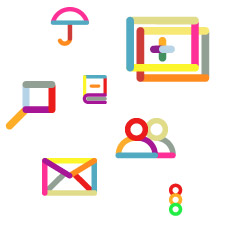 Уважаемые читатели! Яндекс бар не существует в браузере Google Chrome/Гугл Хром, теперь вместо него работает расширение - Элементы Яндекса. В Яндекс очередное обновление и поэтому сегодня я хочу показать в уроке, как установить полезное расширение элементы Яндекса в браузере Google Chrome/Гугл Хром. Ниже узнаем.
Уважаемые читатели! Яндекс бар не существует в браузере Google Chrome/Гугл Хром, теперь вместо него работает расширение - Элементы Яндекса. В Яндекс очередное обновление и поэтому сегодня я хочу показать в уроке, как установить полезное расширение элементы Яндекса в браузере Google Chrome/Гугл Хром. Ниже узнаем.
Во время урока, наверняка, кто-то из внимательных читателей заметят, что в браузере Google Chrome/Гугл Хром имеется внешний вид темы. Если это вас интересует, то вы можете посмотреть этот урок "Урок №58 Настроить визуальные закладки в браузере Google Chrome/Гугл Хром - Добавить, изменить". Вы наверно увлеклись? Давайте продолжим. В новой версии Хром в расширении элементы Яндекса пока мало полезного, но думаю, что со временем разработчики постепенно будут добавлять новые возможности.
Чем хорошо это расширение элементы Яндекса? Скажу вкратце: как уже говорилось выше, что Яндекс бар в Хроме не существует и замена ему эти элементы, которые содержат полезные инструменты для постоянного пользования. А самое главное, что при одном клике Яндекс покажет вам всё в одном месте и не надо прыгать по другим сервисам. Ладно, в данном уроке постараюсь показать, как двумя способами можно установить расширение элементы Яндекса.
Итак, урок:
Первый способ установить расширение элементы Яндекса из интернет-магазин Chrome
- 1. Запустите браузер Google Chrome/Гугл Хром. Заходим в интернет-магазин Chrome. Нет, мы там покупать ничего не будем. И в левой части меню есть мультипоиск, где в поле надо прописать нужное расширение, затем жмём на клавиатуре на кнопку "Enter".
- 2. В найденном списке надо нажать на кнопку "Установить", который находится в правой части. После этого браузер Хром спросит у вас: Установить "Элементы Яндекс?". Конечно, да! Жмём на кнопку "Добавить". Ой! Он установился и сразу мне показывает, что на почту пришли письма. Если вам не трудно нажать на кнопку "Оценить", там вы можете оставить отзыв об этом расширении.
- 3. А теперь давайте посмотрим, что у нас получилось. Кликаем на иконку элемент и выпадет окно, где можно посмотреть, не только почту, но ещё некоторые полезные инструменты. Попробуйте пройти по вкладкам, чтобы убедиться в его работоспособности. А если пройти в настройки, надо на элемент нажать правой кнопкой мыши, и выбрать в списке функцию "Настройки". Но там, в принципе пока делать нечего.
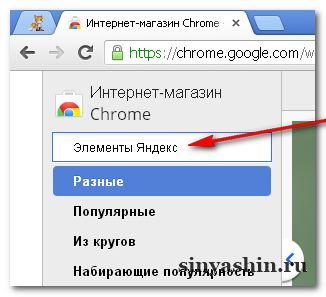
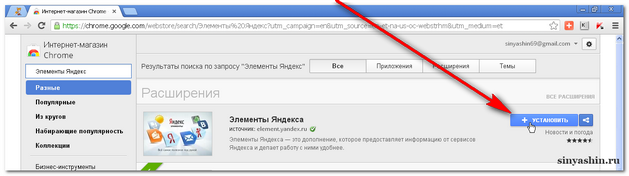
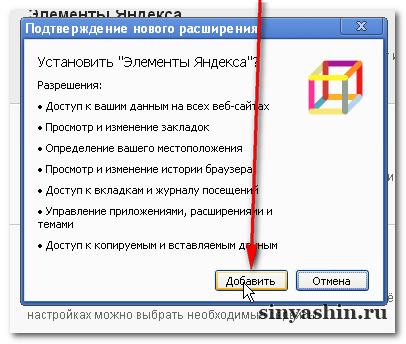
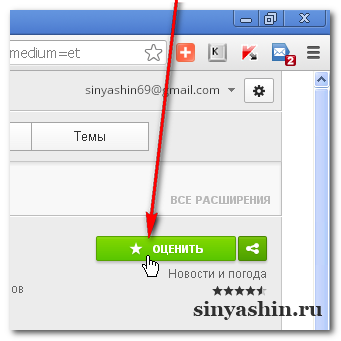
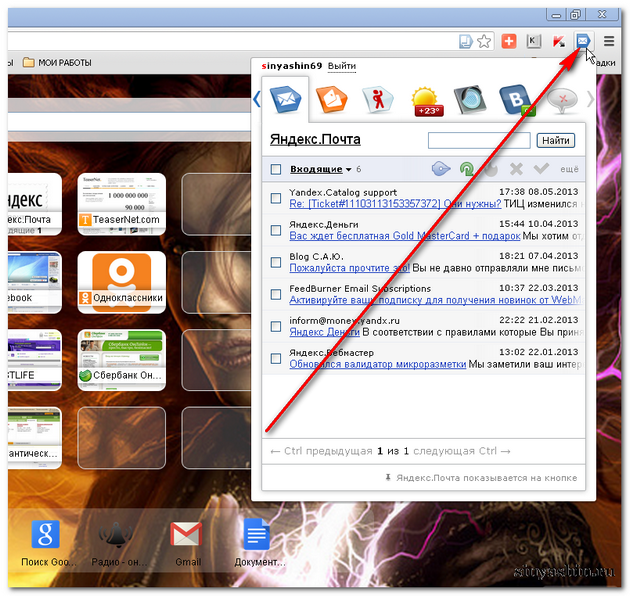
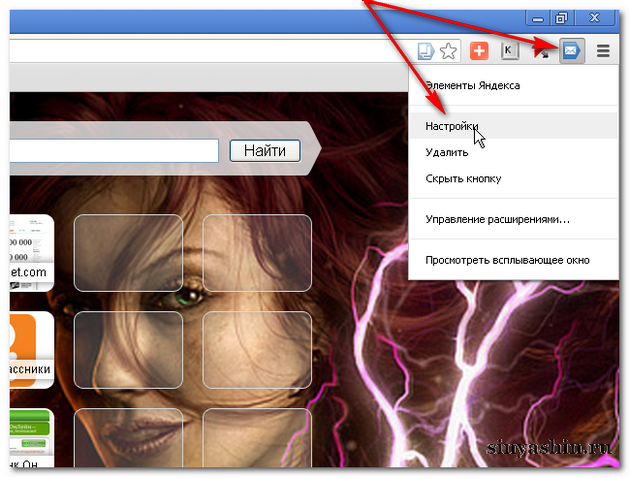
Второй способ скачать/установить расширение элементы Яндекса из сервиса разработчика
- 4. Заходим на главную страницу Яндекс. И в горизонтальном меню нажать на кнопку "Ещё", затем в списке выбрать "Все сервисы", жмём.
- 5. Да, я знаю, что список огромный. А вы смотрите направо в блок "Программы для вашего компьютера" и в списке нажать на ссылку "Элементы Яндекса". Вас перенаправят в раздел, где долго не задерживаясь, нажмите на кнопку "Установить".
- 6. Загрузка прошла очень быстро. Идём дальше. Внизу в правом углу нажать на "Все загрузки". В следующей странице нажать на "Открыть в папке".
- 7. Всплывёт окно, где вам надо найти файл "YandexElement.exe" и открыть его двумя способами. Либо на него нажать правой кнопкой мыши и в списке выбрать "Открыть" или сразу на файл нажать два раза левой кнопкой мыши. В следующем окне нажать на "Выполнить".
- 8. Перед вами появился мастер установки расширения "Элементы Яндекса". Обратите внимание, на чекбоксах стоят по умолчанию галочки. Ну, это вам решать - оставлять их или снять, затем жмём на кнопку "Далее". В следующем окне, где мастер сообщает, что все готово к установке, и жмём на "Установить". Ура! Установка Элементов Яндекса для Chrome успешно завершена, затем жмите на кнопку "Готово". И этот элемент появится в панели инструментов, он такой же, как в первом способе. Клянусь! Поверьте мне!
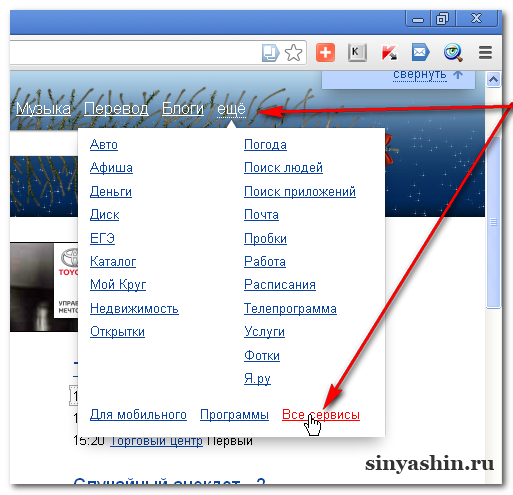
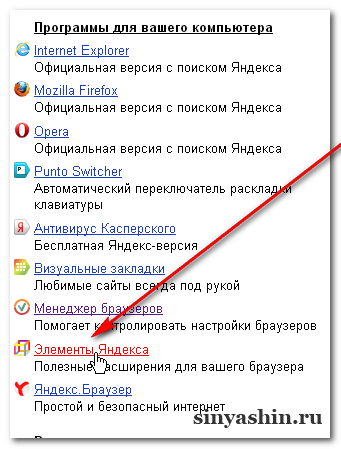
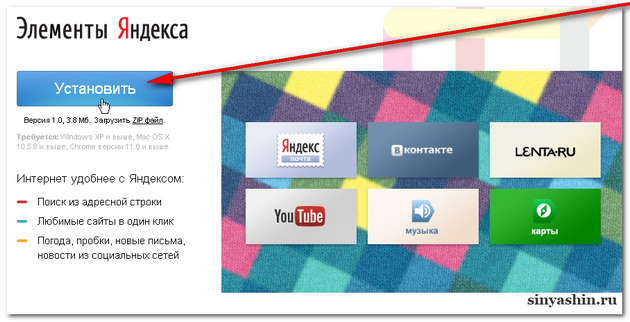
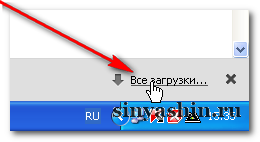
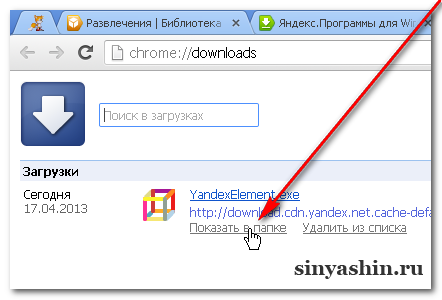
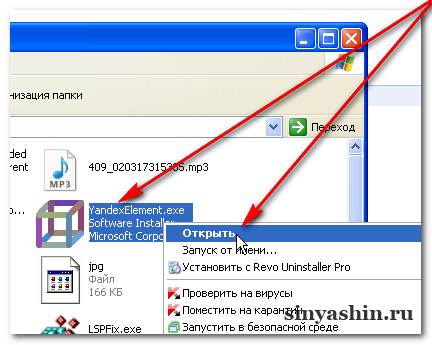
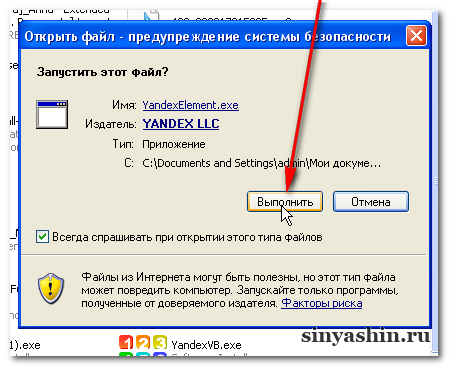
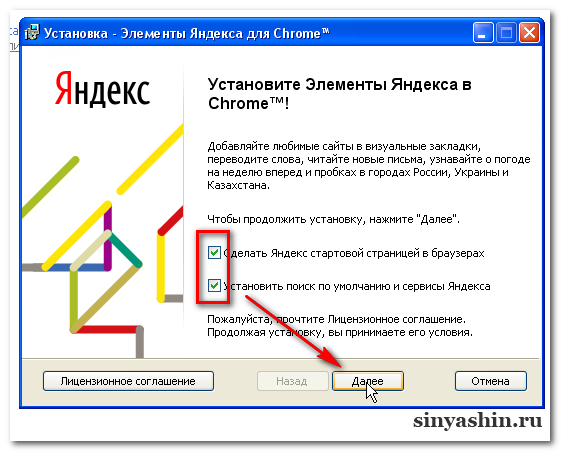
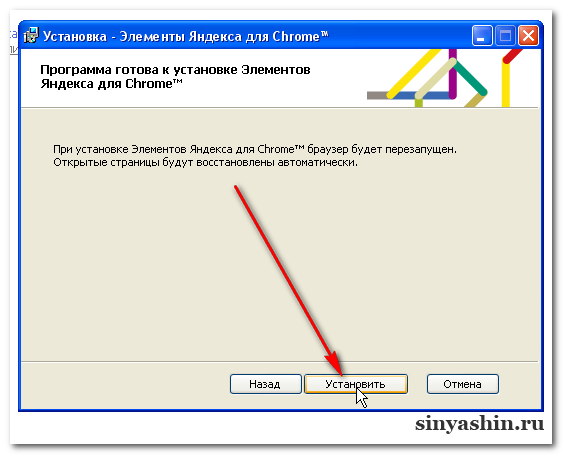
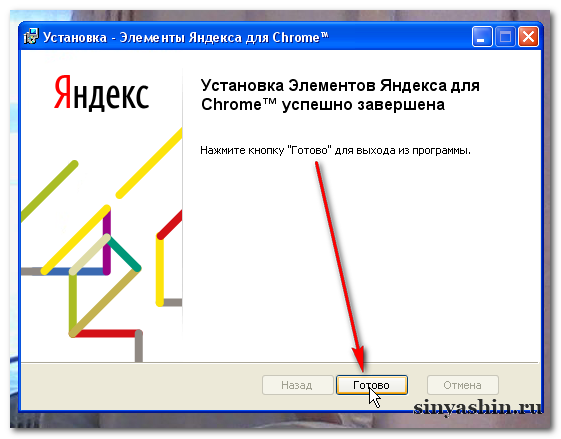
Ну, вот и всё. На сегодня урок заканчиваю. До скорой встречи! Да, кстати, как всегда делитесь с друзьями информацией.
С уважением Александр Синяшин!
ВНИМАНИЕ!
Сайт для милых Дам здесь >>
Подпишитесь: Подписаться на Блог С.А.Ю.
Подпишитесь: Подписаться на С.А.Ю. Купоны и скидки
Мои сайты: С.А.Ю.
Поделитесь с друзьями!
Поддержите меня если Вы добрый человек
Вы также можете посмотреть и на других ресурсах:
Комментируйте в социальных сетях


 Подписаться
Подписаться
 RSS
RSS
